Menos de 2 minutos
Cómo crear múltiples campañas de publicidad en Product Ads
Conocé cómo crear más de una campaña para aumentar tus ventas con Product Ads.

La publicidad es una excelente aliada para impulsar tu negocio. Por eso, la herramienta de Product Ads es ideal para que llegues a potenciales compradores y lleves el caudal de tus ventas al siguiente nivel.
Con Product Ads podés:
- Crear múltiples campañas.
- Asignar presupuestos personalizados a tus campañas.
- Evaluar métricas y monitorear el resultado de tus campañas.
- Tener tus anuncios ordenados y mantenerte actualizado acerca de cómo evolucionan tus campañas.
En esta nota te contamos cómo dar tus primeros pasos para empezar a exprimir Product Ads con campañas exitosas.
Cómo crear campañas de publicidad
1. Contratá Product Ads
Lo primero que debés hacer para crear una nueva campaña es contratar Product Ads. ¿Cómo hacerlo? Desde tu cuenta de Mercado Libre, ingresá a Resumen y luego a Publicidad, que está en el menú lateral.
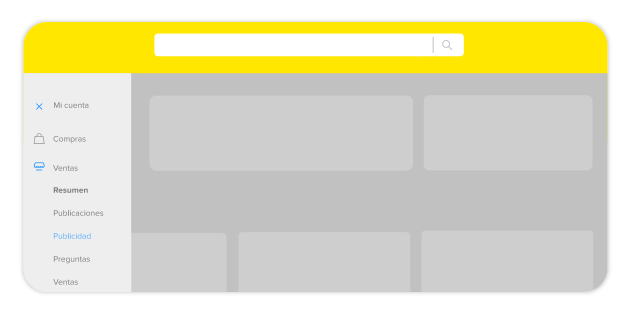
Si sos Mercado Líder y tu reputación está en verde, vas a ver la opción habilitada para empezar. Conocé más sobre las condiciones para poder tener Product Ads.
2. Creá una campaña
Luego de que hayas contratado Product Ads, ingresá al administrador de campañas (desde el menú lateral, opción Publicidad ) y hacé clic en el botón de Crear campaña.
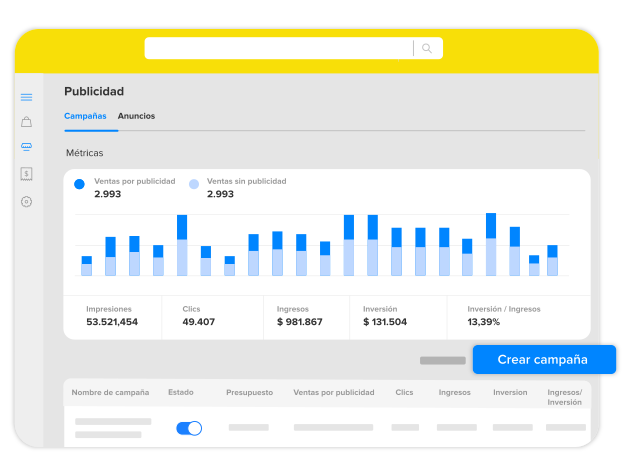
Una vez allí, podrás colocarle un nombre, asignarle un presupuesto diario y gestionarla en función de tus objetivos.
3. Agregá Anuncios a tu campaña
Una vez que tengas una campaña creada, es momento de asignarle qué anuncios (que son tus publicaciones) querés que formen parte. ¿Cómo hacerlo?
1. Seleccioná los anuncios que quieras agrupar.
2. Hacé clic en Agregar anuncios.
3. Hacé clic en Crear campaña. Y listo, ¡ya tendrás tu campaña de publicidad creada!
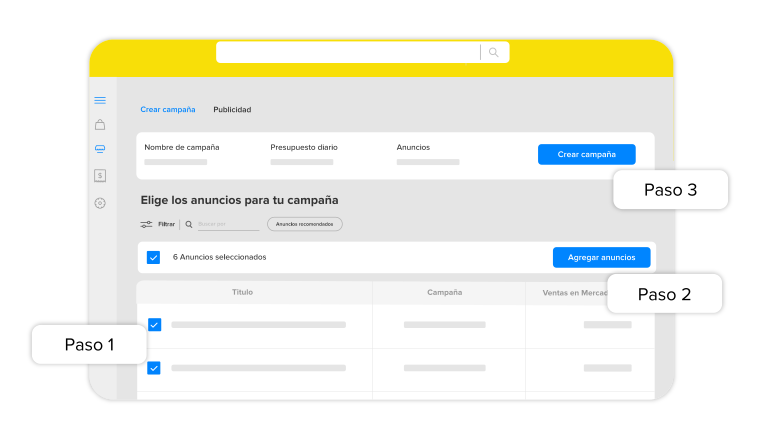
Recordá que podrás crear cuantas campañas quieras para organizar tus anuncios.
Cómo agregar anuncios a una campaña existente
Para sumar anuncios nuevos a una campaña ya creada, ingresá al administrador de campañas desde tu cuenta de Mercado Libre y hacé clic en Agregar Anuncios.
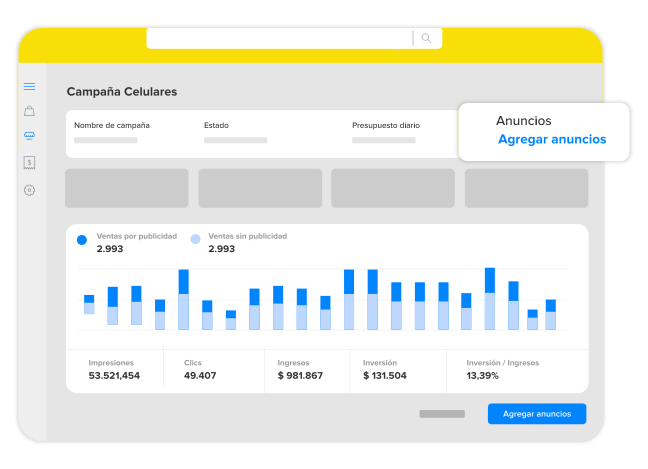
A continuación te aparecerán los anuncios que podés agregar a esa campaña. Podés usar los filtros para encontrar más rápido aquellos anuncios que quieras sumar.
Una vez que los hayas seleccionado, hacé clic en Agregar anuncios y luego en Guardar. ¡listo! Ya agregaste los anuncios a tu campaña.
Cómo mover anuncios de una campaña a otra
Para mover anuncios de una campaña a otra o asignarlos a una campaña nueva, ingresá desde el Administrador de campañas a la Sección anuncios.
Seleccioná los anuncios que quieras mover y luego hacé clic en Mover anuncios.
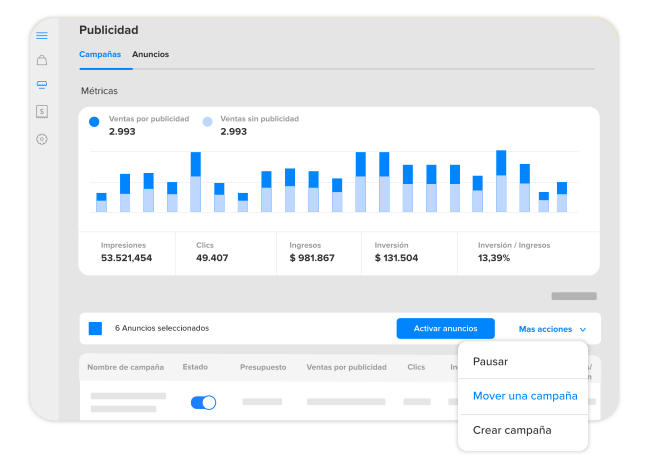
Cómo lograr una campaña de publicidad exitosa
- Te recomendamos revisar el presupuesto para asegurarte de no estar limitando la frecuencia con la que se muestran tus anuncios, y las ventas potenciales que éstas pueden generar.
- En caso que esto esté sucediendo, nosotros te avisaremos y te propondremos tres opciones de presupuesto que potenciarán el tráfico hacia tus anuncios y mejorarán la probabilidad de venta.
- Es importante que actives los anuncios con buen rendimiento, es decir aquellos que tienen buen volumen de ventas porque son los que ayudarán a mejorar el rendimiento de tu inversión publicitaria.
En caso que tengas anuncios pausados en alguna campaña, te lo notificaremos para indicar cuáles son aquellos que deberías activar. También te recomendaremos activar aquellas publicaciones con buen nivel de ventas que aún no agrupaste en alguna de tus campañas.
Hicimos un webinar para que puedas seguir junto a nosotros el paso a paso en video.
Inicia sesión para que te recomendemos contenidos exclusivos
Inicia sesión para que te recomendemos contenidos exclusivos
¿Qué te pareció el contenido?